Att hitta en pålitlig MKV till DVD-omvandlare är avgörande för en enkel process att omvandla dina MKV-videor till DVD-skivor. Denna beskrivning kommer att leda dig genom att välja den bästa mjukvaran som passar dina behov. Den kommer att fördjupa sig i funktionerna som gör att dessa omvandlare sticker ut. Dessutom kommer det att guida dig steg-för-steg om hur du skapar DVD-skivor från dina MKV-filer. Låt oss förvandla dina MKV-videor till imponerande DVD-skivor utan problem!
Del 1. Bästa MKV till DVD-omvandlare 2024
1. Tipard DVD Creator
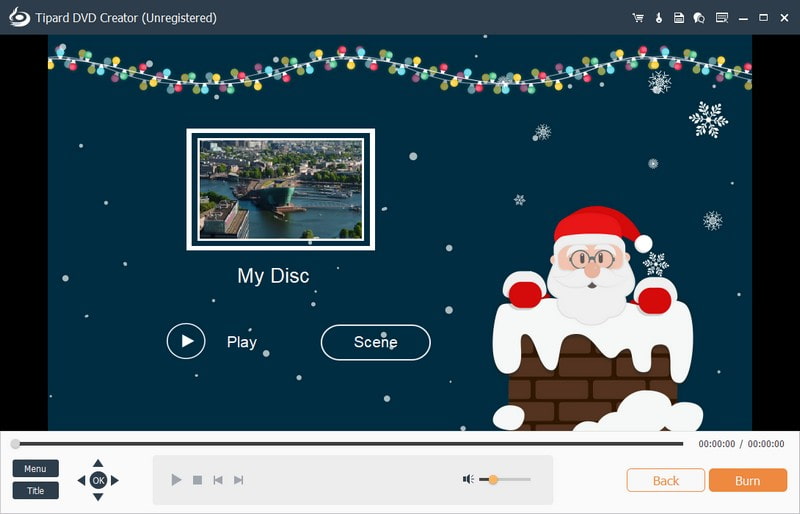
Den fantastiska MKV till DVD-omvandlarplattformen för att omvandla digitala filer till fysiska skivor är Tipard DVD Creator. Det säkerställer högkvalitativa utskrifter med stöd för olika DVD-typer. Dessa inkluderar DVD-R, DVD+R, DVD-RW, DVD+RW och DVD-5/DVD-9.
Förutom MKV stöder den olika inmatningsformat som MP4, AVI, WMV, MOV och mer. Du kan konvertera många MKV-filer till DVD, vilket sparar tid när du hanterar flera videor. Detta program möjliggör viktiga redigeringsfunktioner. Dessa inkluderar beskärning, lägga till undertexter, applicera specialeffekter, etc. Förutom det erbjuder det alternativ för att anpassa din produktion. Du kan välja önskad mall, lägga till bakgrundsmusik, ändra bakgrund, etc. Innan du bränner kan du förhandsgranska det skapade innehållet för att säkerställa att det uppfyller dina preferenser. Den bästa delen? Det erbjuder ett intuitivt gränssnitt som gör navigeringen enkel för användare på alla nivåer.

PROVA GRATIS För Windows 7 eller senare
 Säker nedladdning
Säker nedladdning
PROVA GRATIS För Mac OS X 10.12 eller senare
 Säker nedladdning
Säker nedladdning2. Handbroms

HandBrake är ett allmänt erkänt öppen källkodsprogram tillgängligt gratis som kan konvertera MKV till DVD. Den rymmer olika videoformat och inkluderar bekvämt fördefinierade inställningar för populära enheter. En av dess imponerande egenskaper är dess förmåga att bibehålla filkvaliteten samtidigt som filstorlekarna minskas. Den erbjuder en samling förkonfigurerade inställningar. Det förenklar konverteringsprocessen för olika enheter och preferenser. Förutom det ger den en uppsättning videofilter. Det gör att du kan förbättra utseendet på din video innan konverteringsprocessen.
Vissa användare har dock rapporterat tekniska problem eller fel när de använt den. Dessutom kräver det lite tid och ansträngning att navigera i funktionerna den erbjuder. Sammantaget är det fortfarande ett tillgängligt val för användare som söker kostnadseffektiva lösningar.
3. DVDStyler
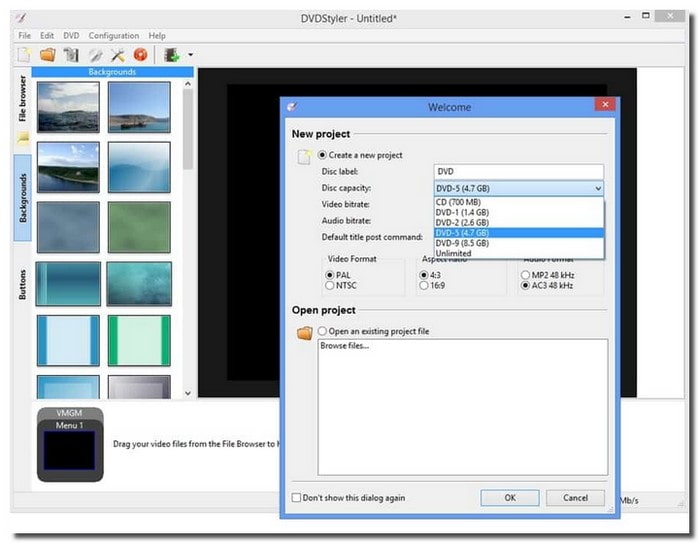
En annan pålitlig plattform som kan konvertera MKV till DVD-format är DVDStyler. Som öppen källkod är DVDStyler tillgänglig gratis. Det gör det tillgängligt för alla användare utan några prenumerationsavgifter.
Denna omvandlare har olika funktioner som förenklar konverteringsprocessen. Du kan skapa anpassade DVD-menyer med olika mallar, bakgrunder, knappar och text. Förutom det kan du infoga kapitel i dina DVD-skivor. Det hjälper dina tittare att enkelt navigera i olika delar av videoinnehållet.
DVDStyler kanske saknar några avancerade funktioner som proffs kanske söker för mer intrikat DVD-skapande. Dessutom har vissa användare rapporterat enstaka stabilitetsproblem eller buggar när de använder programmet. Det är dock fortfarande ett praktiskt val för dem som söker en enkel DVD-skapande plattform.
Del 2. Hur man skapar DVD från MKV
Upptäck hur man skapar en DVD från MKV med hjälp av Tipard DVD Creator erbjuder en praktisk lösning av flera skäl. Även om MKV-filer är mångsidiga och av hög kvalitet, kanske de inte spelas på vanliga DVD-spelare. Genom att förvandla dem till DVD-skivor säkerställer du kompatibilitet, vilket möjliggör uppspelning på de flesta DVD-enheter. Dessutom är DVD-skivor lätt att dela och erbjuder ett konkret sätt att lagra och distribuera dina videor.
Nedan följer stegen för hur man skapar en DVD från MKV med Tipard DVD Creator:
Steg 1Börja med att ladda ner Tipard DVD Creator från den officiella webbplatsen. Följ guiden på skärmen för att installera programvaran på din dator.

PROVA GRATIS För Windows 7 eller senare
 Säker nedladdning
Säker nedladdning
PROVA GRATIS För Mac OS X 10.12 eller senare
 Säker nedladdning
Säker nedladdningSteg 2Öppna Tipard DVD Creator. Välja DVD-skiva som din skivtyp för att börja skapa. Klicka sedan Lägg till mediafiler för att komma åt din skrivbordsmapp. Sök och välj de MKV-filer du vill förvandla till fysiska skivor.
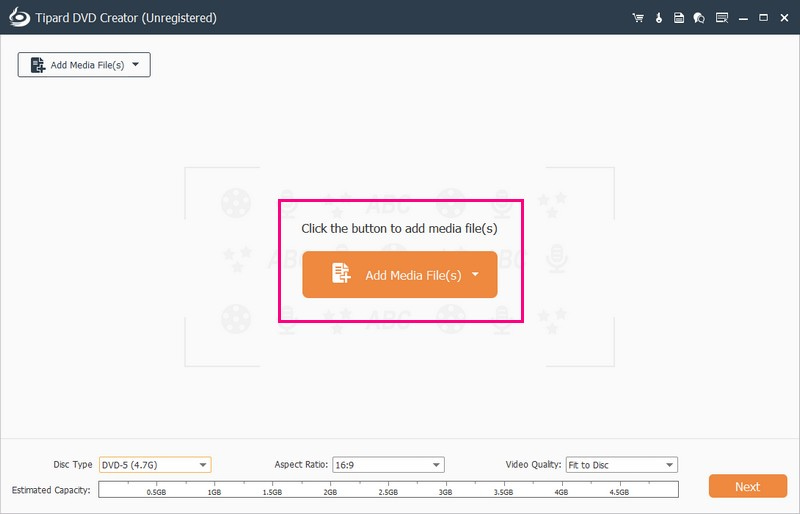
Steg 3Efter importen, välj din videofil och markera den för att komma åt redigeringsverktyg. Gå till Elverktyg, där du kommer att se alternativ som Videoredigering, Ljudredigering, Undertextredigering och Klipp under Videoverktyg. För Kapitel Verktyg, hittar du Sammanfoga kapitel, Avbryt sammanslagning, Dela kapitel, Avbryt uppdelning och Miniatyrinställningar.
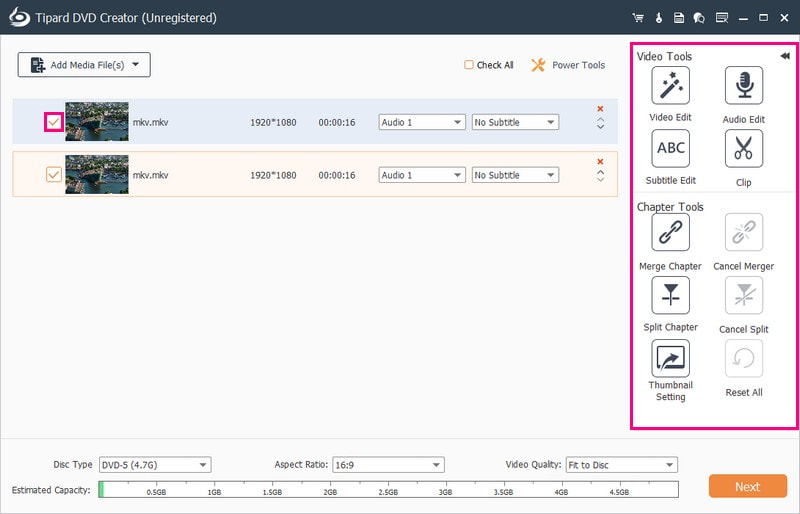
Steg 4Flytta till Skivtyp och välj det DVD-format du behöver. De tillgängliga alternativen är DVD-5, DVD-9, BD-25, eller BD-50. Du kan ställa in bildförhållandet till 16:9 eller 4:3. Flytta till Videokvalitét och välj Anpassa till skiva, Låg, Medium, eller Hög. När du har konfigurerat dessa inställningar klickar du på Nästa knappen för att fortsätta.
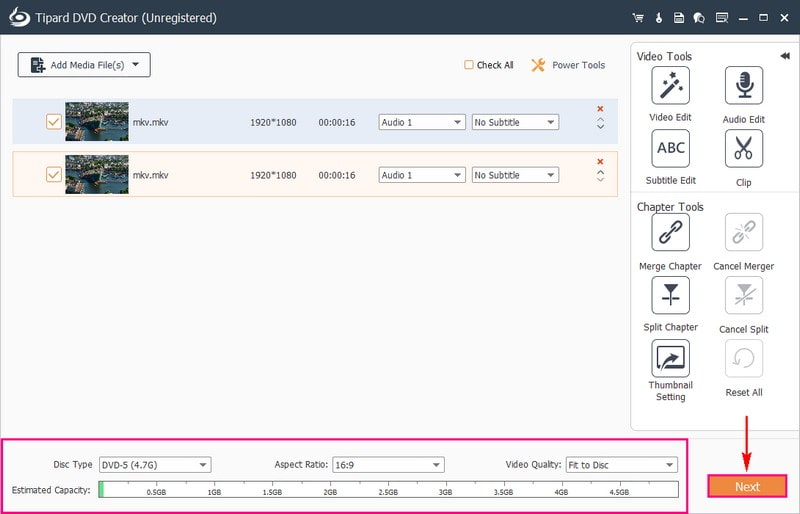
Steg 5I nästa fönster kan du anpassa utseendet på din DVD. Välj en mall från Högtider, Familj, Bröllop, och Resa. Du kan också redigera Titlar genom att dubbelklicka på rutorna i Meny. Förutom det kan du lägga till bakgrundsmusik, ändra bakgrund eller lägga till öppningsfilm genom att markera alternativen.
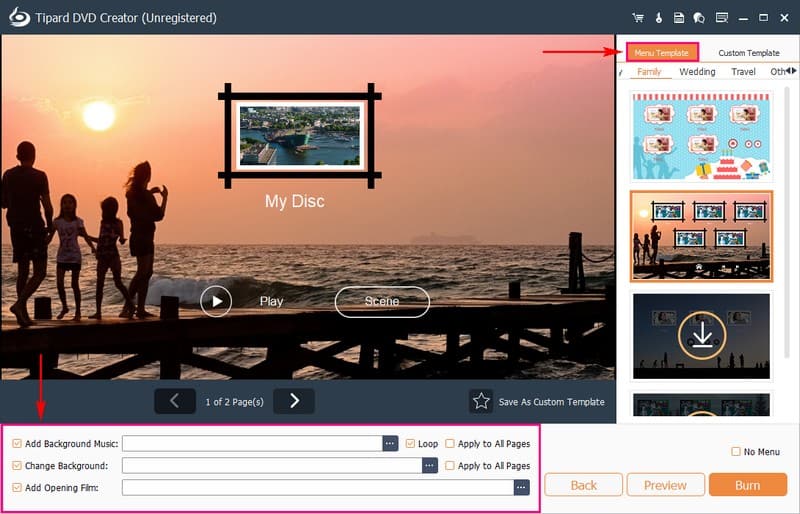
Steg 6Slå Förhandsvisning knappen för att spela och se till att allt ser rätt ut. Sätt nu in en tom DVD i din dators DVD-brännare. När allt är klart klickar du på Bränna knappen för att framgångsrikt göra en DVD från MKV.
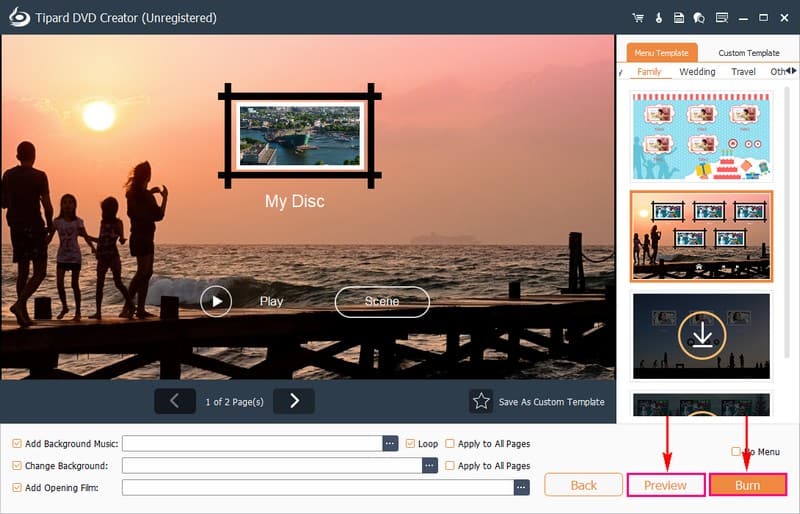
Del 3. Vanliga frågor om den bästa MKV till DVD-konverteraren
Vad är MKV?
MKV, eller Matroska-videofiler, utvecklades i Ryssland 2002 av en grupp programmerare. De designade denna multimediabehållare för att vara fritt tillgänglig för alla. En stor fördel med MKV är att den låter dig lagra video, ljud och undertexter i ett enda spår. Denna inställning möjliggör separat redigering för varje spår i MKV-filen.
Varför kan den MKV jag bränner till DVD inte spela upp?
En vanlig DVD-spelare kan bara hantera ett fåtal videoformat som VOB, MPEG-2, MPEG-4 och AVI. Å andra sidan är MKV ett containerformat som innehåller olika typer av video- och ljudkodekar. Vissa av dessa codecs kanske inte är kompatibla med en vanlig DVD-spelare.
Kan du bränna MKV till DVD med HandBrake?
HandBrake är en videokonverterare och inkluderar inte DVD-bränning. Men om du vill konvertera DVD-skivor till MKV-filer är HandBrake ett fantastiskt val.
Kan jag lägga till undertexter på min DVD när jag konverterar MKV till DVD?
Du kan infoga undertexter till dina videor under konverteringen med Tipard DVD Creator. Denna funktion låter dig inkludera undertexter i den slutliga DVD-utgången. Det säkerställer en personlig tittarupplevelse för din publik.
Kan en DVD-spelare läsa MKV-filer?
En vanlig DVD-spelare kan inte spela MKV-filer. Du måste ändra MKV-formatet till ett DVD-kompatibelt format för att se MKV-filer på din DVD-spelare. Du kan göra detta med ett program som Tipard DVD Creator eller liknande MKV till DVD-omvandlare som nämnts tidigare.
Efter att ha upptäckt olika alternativ för att konvertera MKV till DVD, är det dags att välja den perfekta passformen för dig. Tipard DVD Creator sticker ut om du föredrar en plattform fullspäckad med funktioner. Det stöder inte bara att skapa DVD-skivor från MKV-filer, utan det erbjuder också en rad verktyg för att anpassa dina DVD-skivor precis som du vill. Gör ditt val, dyk in och förvandla dina MKV-videor till anmärkningsvärda DVD-skivor med Tipard DVD Creator!
Bästa verktyget för att rippa och konvertera DVD-skiva/mapp/ISO-bildfiler till olika format.




